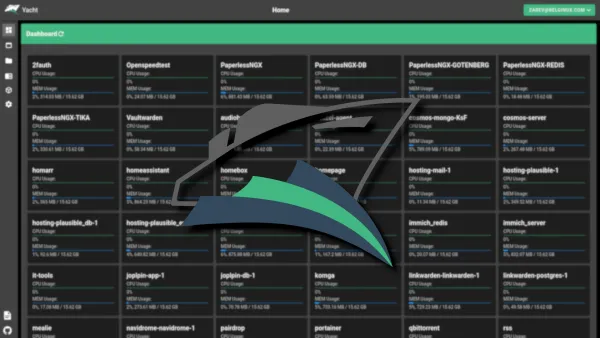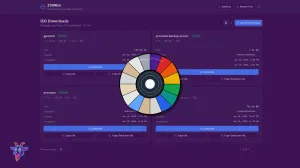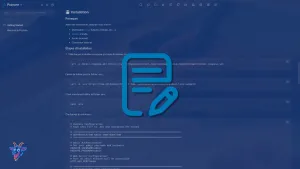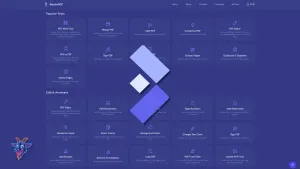Yacht est un outil pratique et facile à utiliser pour mettre toutes vos applications Docker à jour. Même s'il a d'autres fonctions, on va se concentrer uniquement sur celle qui permet la mise à jour.
S'il y a bien une chose qui est primordiale c'est de bien maintenir ses applications à jour pour:
- Les nouvelles fonctions.
- Les corrections de bugs.
- Les corrections et améliorations de la sécurité.
Bien qu'il soit évidemment possible de mettre à jour ses applications par ligne de commande, ce n'est pas forcément le plus pratique, surtout quand on commence à avoir une multitude d'applications. Yacht offre un moyen simple et centralisé pour le faire.
Il est aisé de repérer les applications à mettre à jour car après avoir cliqué sur UPDATES, vous verrez un point vert à côté de celle qui en a une.
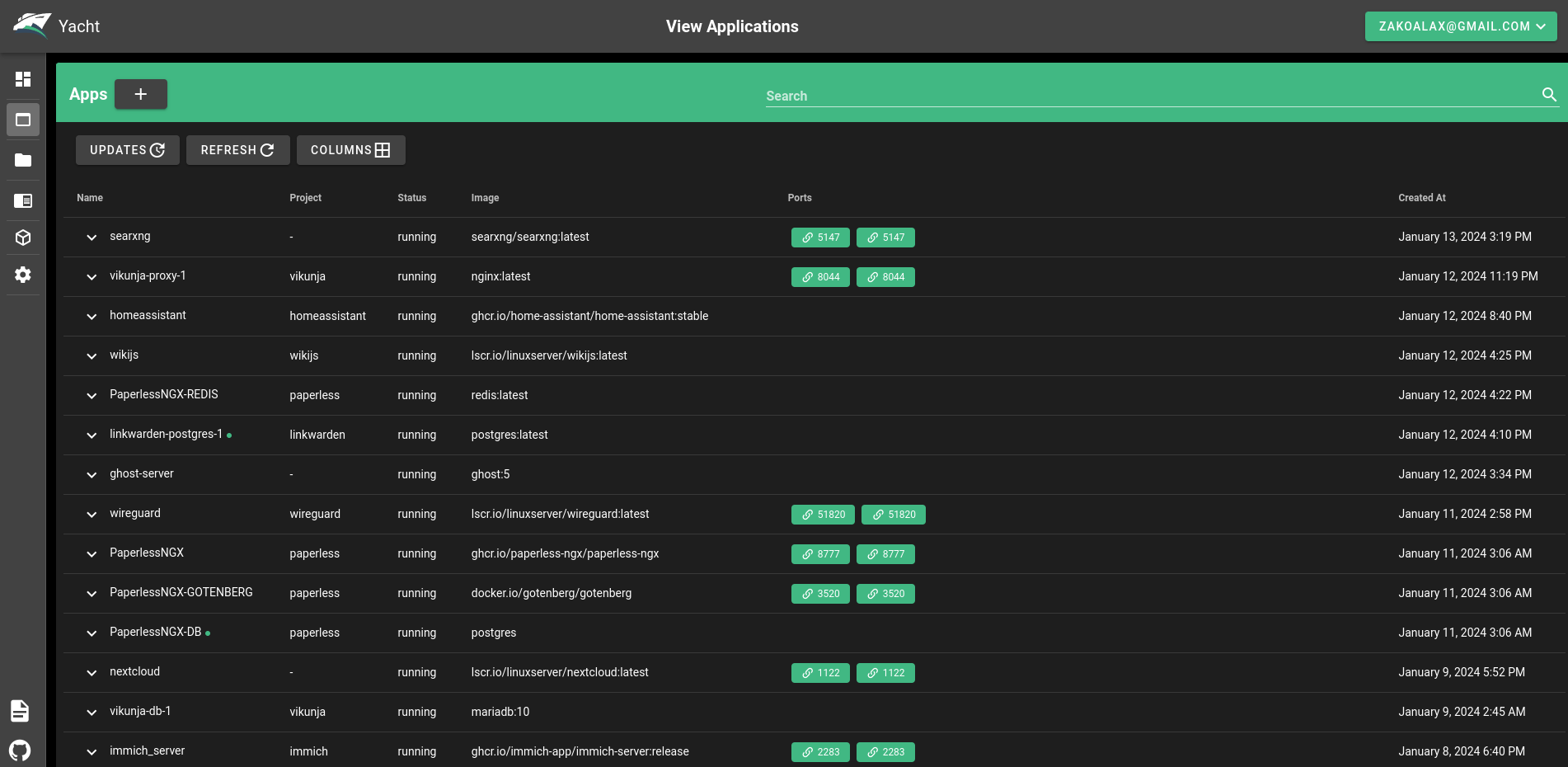
L'installation
- Créez votre docker-compose.yml:
nano docker-compose.yml- Collez ça dedans en prenant soin d'adapter le port et les volumes suivant votre configuration:
version: "3"
services:
yacht:
container_name: yacht
restart: unless-stopped
ports:
- 8007:8000
volumes:
- /srv/appdata/yacht:/config
- /var/run/docker.sock:/var/run/docker.sock
image: selfhostedpro/yacht:devel[sauf si on a une bonne raison et que l'on sait ce qu'on fait]
Uniquement celle du dossier config.
- On installe l'application:
docker-compose up -d
ou avec docker-compose V2:
docker compose up -d- Rendez-vous sur l'ip:port, suivant l'IP de votre serveur local et du port choisi:
http://ip:8007Identifiants par défaut:
- Login:
admin@yacht.local - Password:
pass
N'hésitez surtout pas à les changer une fois dans Yacht dans la partie utilisateur, en haut à droite de l'interface.
Comment mettre à jour ses applications?
Une fois que vous avez lancé Yacht, vous arrivez donc sur le dashboard:
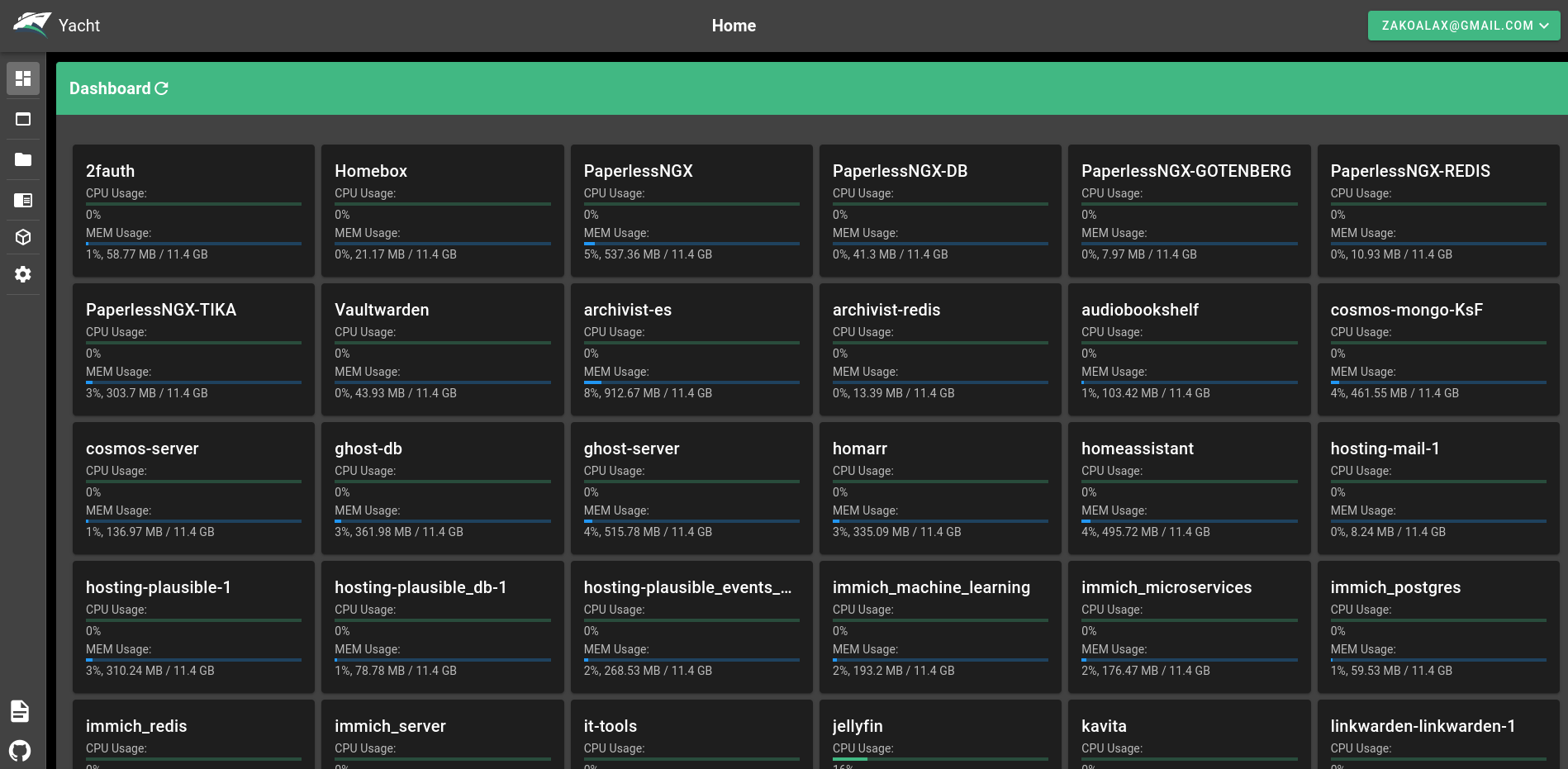
Cliquez en haut à gauche sur Applications:
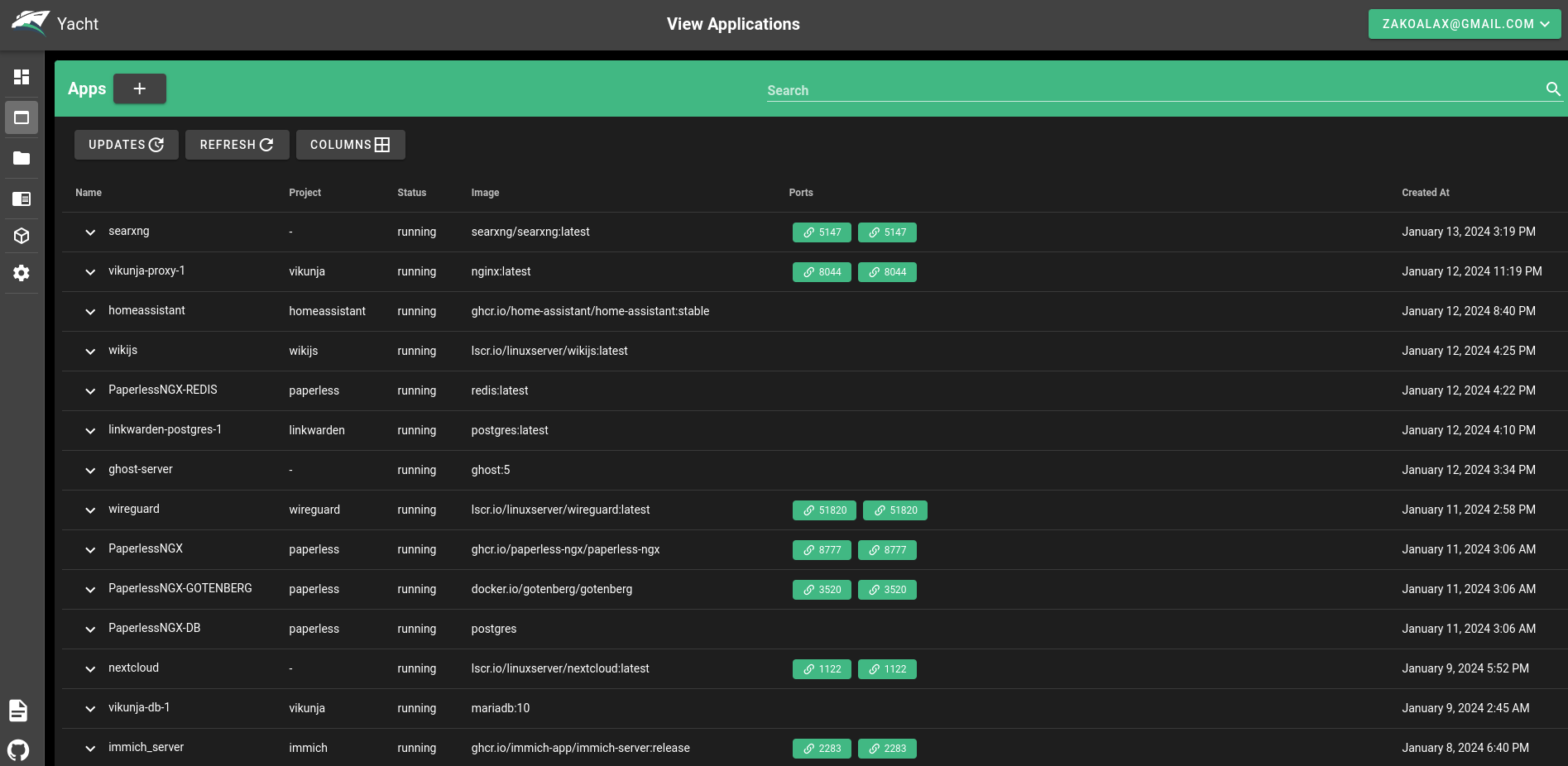
Cliquez sur UPDATES, s'il y a des mises à jour à faire, vous verrez apparaître un point vert à côté de celle-ci:
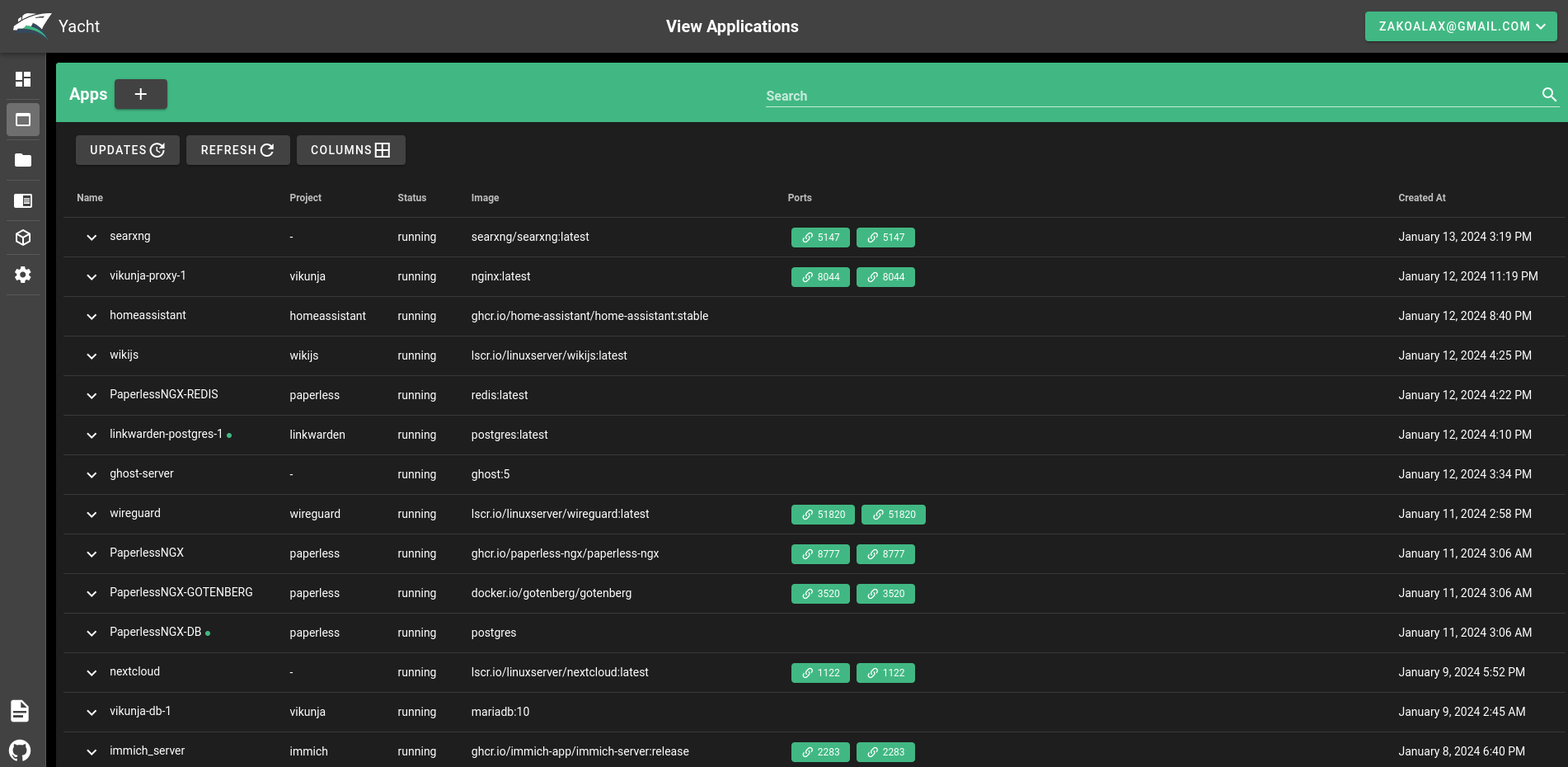
Il ne vous reste qu'à cliquer sur l'espèce de v et de cliquer sur Update:
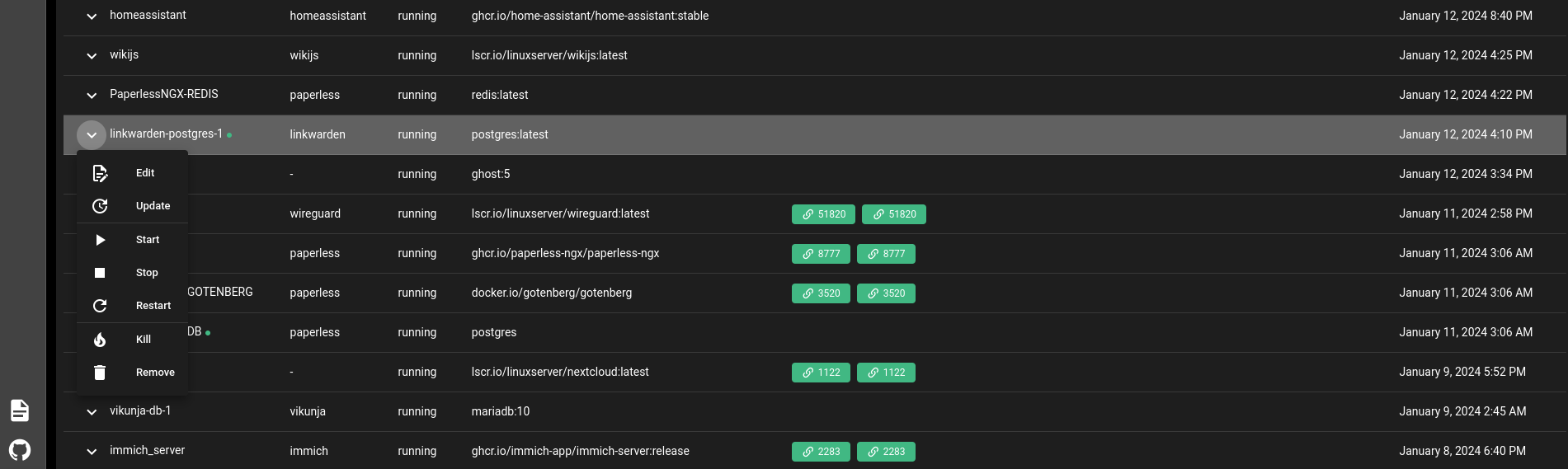
Voilà, bonne journée à vous!